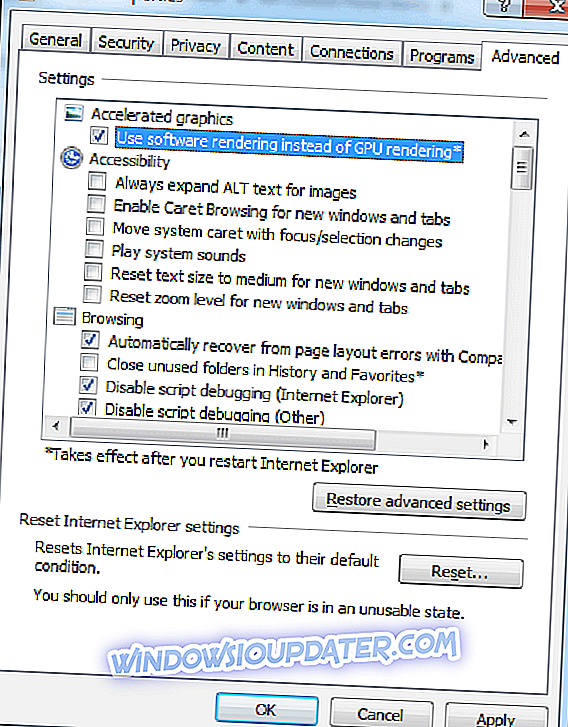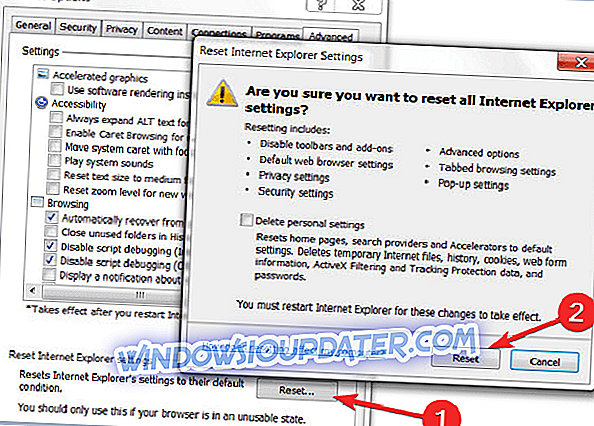Con la última versión de Internet Explorer 11 en el mercado, estoy seguro de que está tan interesado como yo en descubrir cuáles son las mejoras y las nuevas aplicaciones implementadas. Desafortunadamente, tan prometedor como suena, Internet Explorer 11 también ha traído algunos problemas. El principal problema que hemos encontrado con Internet Explorer 11 es cuando se bloquea al usarlo en Windows 10 o Windows 8.

Su Internet Explorer 11 puede fallar en Windows 10, Windows 8, por ejemplo, si los gráficos no responden a una velocidad acelerada, lo que hace que Internet Explorer 11 deje de responder o simplemente se cierre inesperadamente. Otra forma en que su Internet Explorer 11 podría fallar es si tiene complementos instalados que no son compatibles con su nuevo navegador en Windows 10, Windows 8. Le daremos más información sobre estos problemas en las líneas a continuación, así como también una forma Para solucionarlos en el menor tiempo posible.
Cómo reparar los fallos de Internet Explorer 11 en Windows 10, 8
- Usar renderizado de software
- Revisa tus complementos
- Restablecer IE
- Actualizar Internet Explorer
- Reinstalar IE
- Analiza tu sistema en busca de malware
- Cambiar a otro navegador
1. Utilice la representación de software
- Abra su Internet Explorer 11.
- Vaya al menú "Herramientas" que se presenta en la parte superior de Internet Explorer.
- Haga clic (clic izquierdo) en la función "Opciones de Internet" que tiene en el menú Herramientas.
- Haga clic (clic izquierdo) en la pestaña "Avanzado" que tiene en la parte superior de la ventana de Opciones de Internet.
- Haga clic (clic izquierdo) en la función "Configuración".
- Y coloque una marca de verificación junto a "Usar representación de software en lugar de representación de GPU", que puede encontrar en el tema "Gráficos de aceleración".
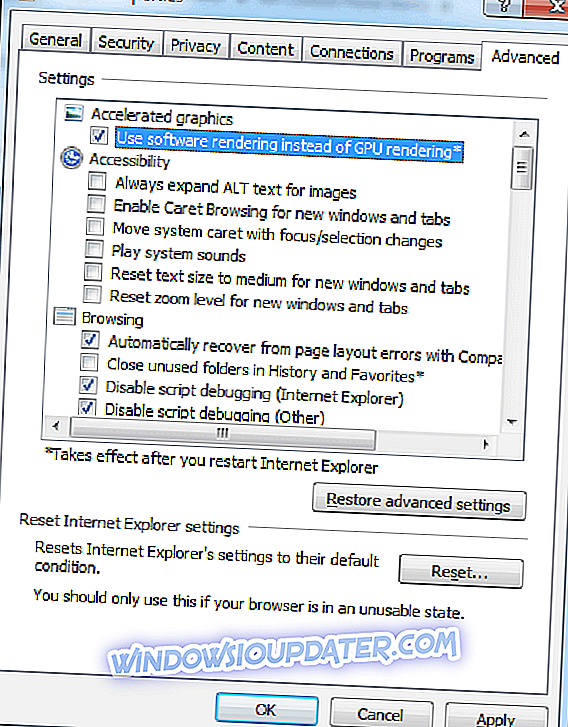
- Haga clic (clic izquierdo) en el botón "Aceptar" situado en la parte inferior de la ventana.
- Reinicie la PC con Windows 10, Windows 8 y vea si su Internet Explorer 11 sigue fallando.
Nota : Si esta solución solucionó su problema, deberá actualizar su controlador de gráficos a la última versión compatible con Windows 10, Windows 8.
La actualización manual de los controladores es muy molesta, por lo que le recomendamos que descargue esta herramienta de actualización de controladores (100% segura y probada por nosotros) para hacerlo automáticamente. Por lo tanto, evitará la pérdida de archivos e incluso daños permanentes en su computadora.
2. Revisa tus complementos
- Mantenga presionados los botones "Windows" y "R"
- En el cuadro de ejecución que abrió, necesitamos escribir "iexplore.exe –extoff".
- Presione el botón "Enter" en el teclado (esto iniciará Internet Explorer 11 sin los complementos que haya instalado).
- Si su Internet Explorer 11 funciona correctamente ahora, entonces uno de sus complementos está causando este problema.
Nota : puede abrir sus complementos yendo al menú "Herramientas" y haciendo clic (clic izquierdo) en el tema "Administrar complementos". Desde allí puede deshabilitarlos y ver si el problema persiste.
3. Restablecer IE
- Abre Internet Explorer 11
- Haga clic (clic izquierdo) en el menú "Herramientas" situado en la parte superior de la ventana.
- Haga clic (clic izquierdo) en "Opciones de Internet"
- Haga clic (clic izquierdo) en la pestaña "Avanzado" en la parte superior de la ventana.
- Haga clic (clic izquierdo) en el botón "Restablecer".
- Haga clic (clic izquierdo) nuevamente en "Restablecer" en la nueva ventana que se abrió.
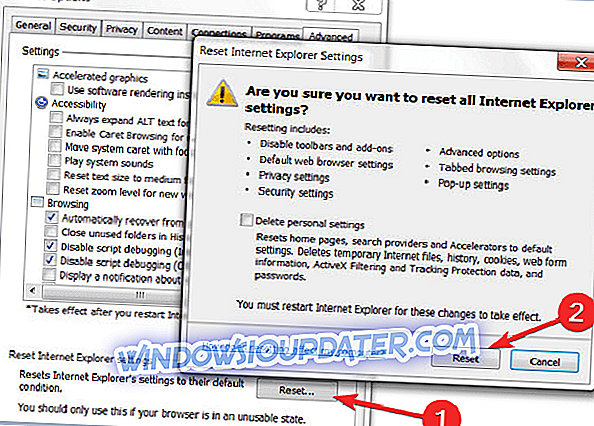
- Espere a que Internet Explorer 11 se restablezca a la configuración predeterminada.
- Reinicie el Internet Explorer 11.
- Reinicie su PC con Windows 10, Windows 8.
- Ver si el Internet Explorer 11 todavía se bloquea.
4. Actualizar Internet Explorer
- Mantenga presionados los botones “Windows” y “C”.
- Después de abrir la barra de accesos, debes hacer clic izquierdo en "Configuración"
- Haga clic izquierdo en "Cambiar configuración de PC"
- En el tema "Actualización de Windows" a la izquierda, haga clic en el botón "Comprobar ahora" y deje que su Internet Explorer 11 compruebe si hay actualizaciones disponibles para su sistema.
- Después de que finalice, cierre Internet Explorer y reinicie su PC con Windows 10, Windows 8.
5. Reinstalar IE
Debe hacer esto solo después de haber probado todas las opciones anteriores y no haya podido hacer que su Internet Explorer 11 funcione. Reinstalaremos Internet Explorer 11 en Windows 10, Windows 8:
- Mantenga presionados los botones "Windows" y "S".
- En el cuadro de búsqueda que abrió, escriba "características de Windows"
- Haga clic izquierdo en "Activar o desactivar las características de Windows"
- Desmarque la casilla junto a Internet Explorer 11 presentada en la ventana que abrió.
- Haga clic izquierdo en el botón "Aceptar" que se presenta en la parte inferior de la pantalla.
- Reinicie su PC con Windows 10, Windows 8 para finalizar la desinstalación.
- Ahora solo tiene que volver atrás y marcar nuevamente la casilla junto a "Internet Explorer 11" y reiniciar su PC con Windows 10, Windows 8, de esta manera volverá a instalar automáticamente Internet Explorer 11 en su sistema.
6. Escanea tu sistema en busca de malware
Siempre es una apuesta segura ejecutar un análisis de virus completo con su antivirus, dejar que elimine cualquier programa no deseado del sistema y luego reiniciar su PC con Windows 10, Windows 8.
7. Cambiar a otro navegador
Si el problema persiste y no puedes navegar por Internet porque IE se bloquea constantemente en tu computadora, tal vez es hora de cambiar a otro navegador. Aunque Microsoft aún ofrece soporte para IE 11 en Windows 7, 8.1 y Windows 10, hay muchas alternativas excelentes por ahí. Si bien Chrome es, con mucho, el navegador más popular del mundo, también hay muchos navegadores enfocados en la privacidad, así como navegadores adecuados para PC antiguas: simplemente instale el que mejor se adapte a sus necesidades.
Por lo tanto, estas son las razones que hacen que su Internet Explorer 11 se bloquee en Windows 10, Windows 8. Saber cuál es la causa raíz del problema le permite solucionarlo rápidamente. El problema más común es que no tiene la última versión de IE compatible con su sistema Windows 10, Windows 8. Si este artículo fue útil o si necesita más información sobre el problema, háganoslo saber en los comentarios a continuación.
Nota del editor: esta publicación se publicó originalmente en septiembre de 2014 y se ha actualizado desde entonces para su actualización y precisión.